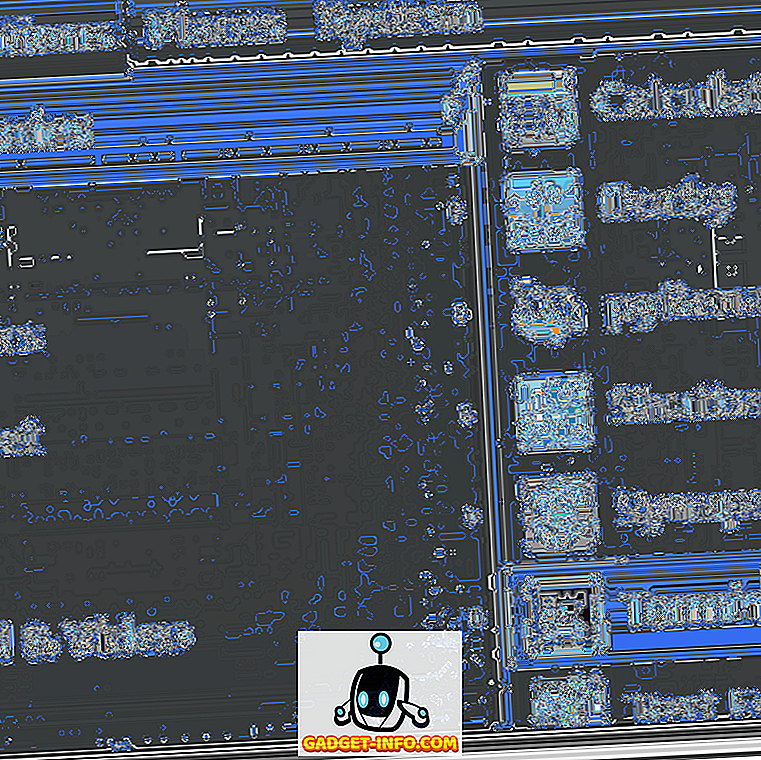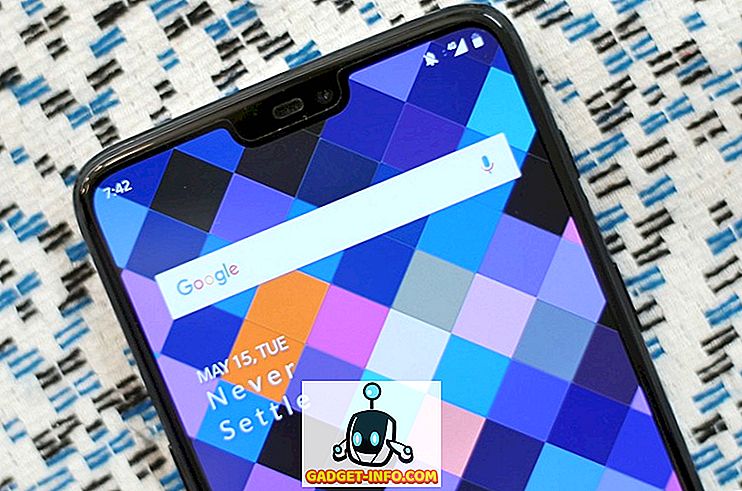Jika Anda memiliki mesin Windows 7 dengan chipset atau driver suara Realtek, maka Anda mungkin mengalami masalah di mana Anda secara acak mendengar bunyi berderak atau berderak atau statis saat memutar audio melalui speaker atau bahkan headset.
Saya menyadari setelah melakukan riset bahwa ini adalah masalah yang cukup sulit untuk diperbaiki dan dapat disebabkan oleh semua jenis masalah mulai dari latensi hingga driver ke perangkat keras lain, dll., Dll. Dalam artikel ini, saya akan mencoba dan pergi melalui semua solusi yang mungkin untuk memperbaiki audio statis pada mesin Windows 7 Anda. Jika Anda menemukan solusi berbeda yang sesuai untuk Anda, silakan kirim komentar dan beri tahu kami.
Metode 1 - Driver BIOS, Video dan Kartu Suara
Tentu saja, hal pertama yang harus dilakukan dan dilakukan dalam situasi ini adalah memperbarui driver. Dalam hal audio berderak dan berbunyi, Anda harus memperbarui driver BIOS, driver video dan driver kartu suara. Karena banyak komponen ini terhubung dalam beberapa cara atau yang lain, itu ide yang baik untuk memperbarui sebanyak mungkin driver perangkat keras, bukan hanya driver suara.
Untuk Realtek, pastikan Anda pergi ke situs mereka dan unduh driver terbaru langsung dari sana. Jangan pergi ke situs Dell atau mencoba memperbarui driver dari dalam Windows.
//www.realtek.com.tw/downloads
Metode 2 - Nonaktifkan Audio Digital Masuk / Masuk
Jika komputer Anda memiliki saluran atau audio digital di port, Anda mungkin ingin menonaktifkannya jika Anda tidak lagi menggunakannya. Jika Anda mengaktifkannya karena alasan tertentu, seperti untuk merekam audio dari TV atau perangkat lain, maka jika Anda lupa menonaktifkannya, itu dapat menyebabkan statis saat memutar audio.
Anda dapat menonaktifkannya dengan mengklik kanan ikon volume di bilah tugas, memilih Perangkat Perekaman dan kemudian menonaktifkan S / PDIF In atau port Saluran Masuk lainnya.


Metode 3 - Latensi DPC
Tergantung pada sistem Anda, mungkin ada latensi tinggi yang memengaruhi kinerja dan karenanya menyebabkan masalah audio yang serius. Ada program keren yang disebut DPC Latency Checker yang memantau kinerja komputer Anda secara real time. Ini akan membantu Anda mengetahui apa yang menyebabkan latensi, seperti adaptor jaringan.

Pada halaman unduhan, mereka juga memiliki seluruh penjelasan tentang cara menggunakan program untuk mengetahui perangkat mana yang menyebabkan latensi. Pada dasarnya, Anda ingin melihat bilah hijau seperti di atas dan tidak ada di area merah di bagian atas. Jika Anda mendapati bahwa menonaktifkan kartu jaringan atau perangkat lain sering menjatuhkan latensi, maka Anda mungkin harus menginstal ulang driver dengan yang terbaru dari situs web pabrikan.
Metode 4 - Nonaktifkan ATI HDMI Audio
Ini tidak akan bekerja untuk semua orang, tetapi jika Anda memilikinya di Device Manager, itu mungkin penyebabnya. Anda ingin pergi ke Pengelola Perangkat dan kemudian memperluas Pengontrol Suara, Video dan Game . Di sini Anda ingin menemukan sesuatu yang disebut ATI HDMI Audio dan menonaktifkannya.
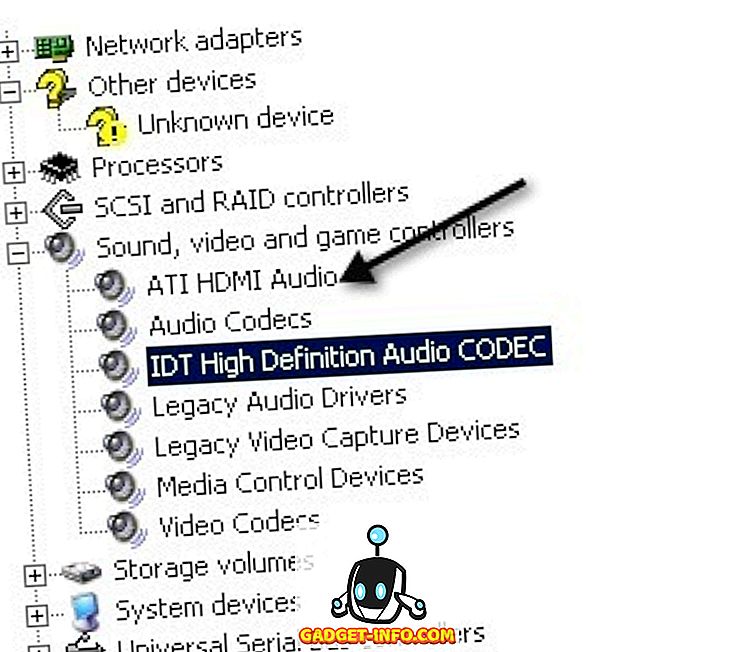
Metode 5 - Realtek dan ASUS
Jika Anda memiliki mesin ASUS dan driver Realtek, maka masalahnya bukan driver. Di sini Anda perlu menghapus instalasi beberapa perangkat lunak audio yang ada pada mesin, yaitu Sonic Master dan ASUS Asio. Menyingkirkan ini akan memperbaiki masalah keretakan.
Metode 6 - Matikan Program Waktu Nyata
Jika Anda memiliki perangkat lunak waktu nyata, yang terbaik adalah menonaktifkannya. Ini termasuk perangkat lunak anti-virus waktu-nyata (bahkan Security Essentials) atau perangkat lunak pemantauan CPU / perangkat keras waktu-nyata. Semua jenis perangkat lunak real-time lainnya harus dinonaktifkan. Kemudian periksa untuk melihat apakah statis hilang. Saya juga pernah membaca itu
Metode 7 - Coba Berbagai Port Audio pada PC
Seaneh kedengarannya, Anda bisa menyambungkan speaker atau headphone ke jack yang salah di komputer Anda. Pada banyak mesin Anda memiliki jack headphone normal, tetapi Anda mungkin juga memiliki beberapa jack lain seperti HD Audio atau yang lainnya. Temukan port yang berbeda dan coba pasang speaker Anda ke yang berbeda dan lihat apakah masalahnya hilang. Ini telah memecahkan masalah bagi banyak orang. Ini terutama benar jika Anda memiliki colokan audio digital di bagian belakang PC Anda. Coba analog normal dalam kasus itu.
Metode 8 - Putuskan Koneksi Mouse / Keyboard
Beberapa pengguna telah melaporkan bahwa mencabut mouse dan keyboard mereka dari PC memperbaiki masalah audio popping. Bisa jadi karena beberapa port pada komputer hanya untuk mouse dan keyboard PS2, sehingga keyboard atau mouse USB akan menyebabkan masalah. Tidak yakin persis detailnya, tetapi cobalah. Jika Anda tidak memiliki masalah audio setelah terputus, coba gunakan port yang berbeda atau dapatkan mouse atau keyboard yang berbeda.
Semoga, Anda telah menemukan sesuatu sejauh ini untuk memperbaiki masalah audio Anda! Jika tidak, kirim spesifikasi dan detail Anda di sini dan kami akan mencoba membantu! Nikmati!